ネットワークインターフェース¶
ネットワークインターフェースの各種設定方法、初期化について記載しています。
インターフェースの設定変更手順¶
- コントロールパネル画面左メニューより「サーバー」をクリックします。
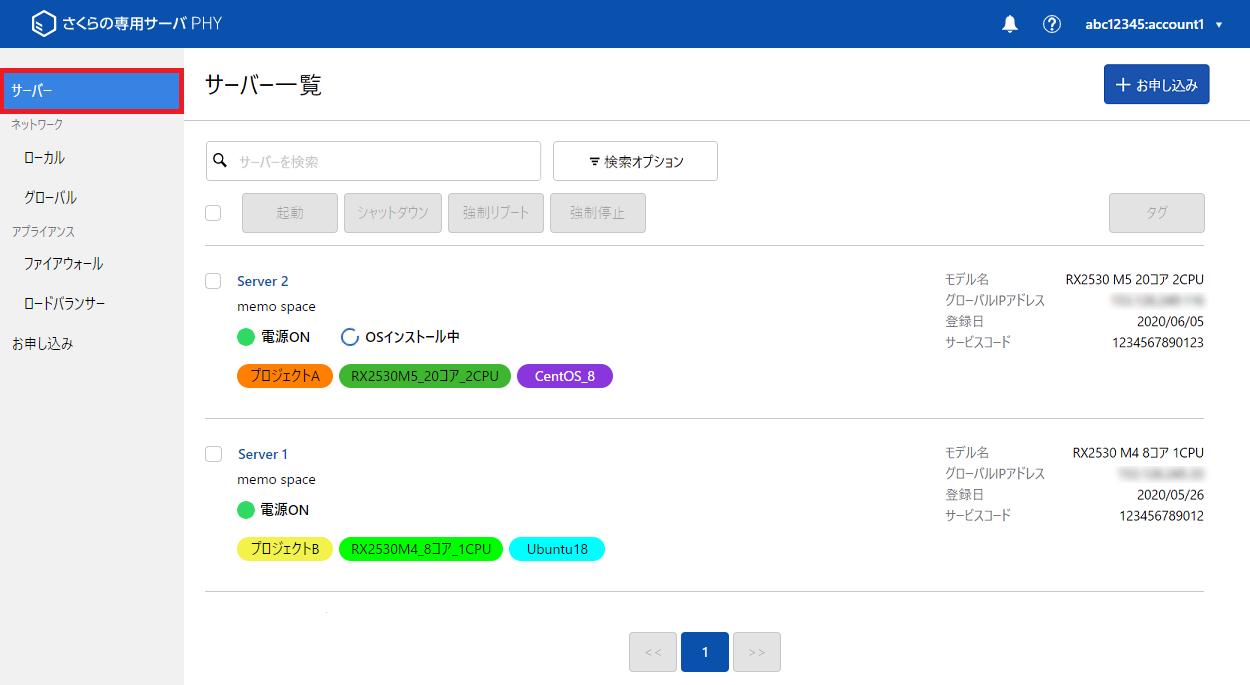
- サーバー一覧から任意のサーバーを選択します。

- インターフェースの「編集」をクリックし、編集する内容を選択します。
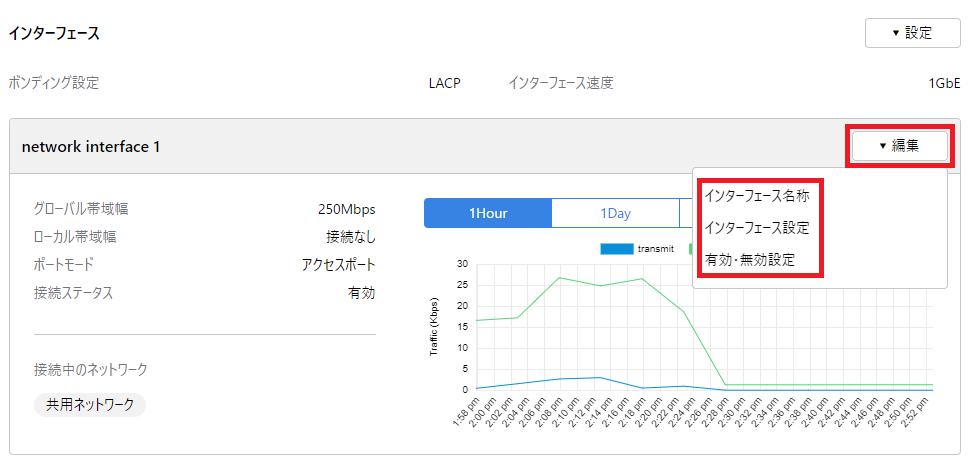
- 各種画面にあわせた設定内容を入力・選択し、「保存」をクリックして完了です。
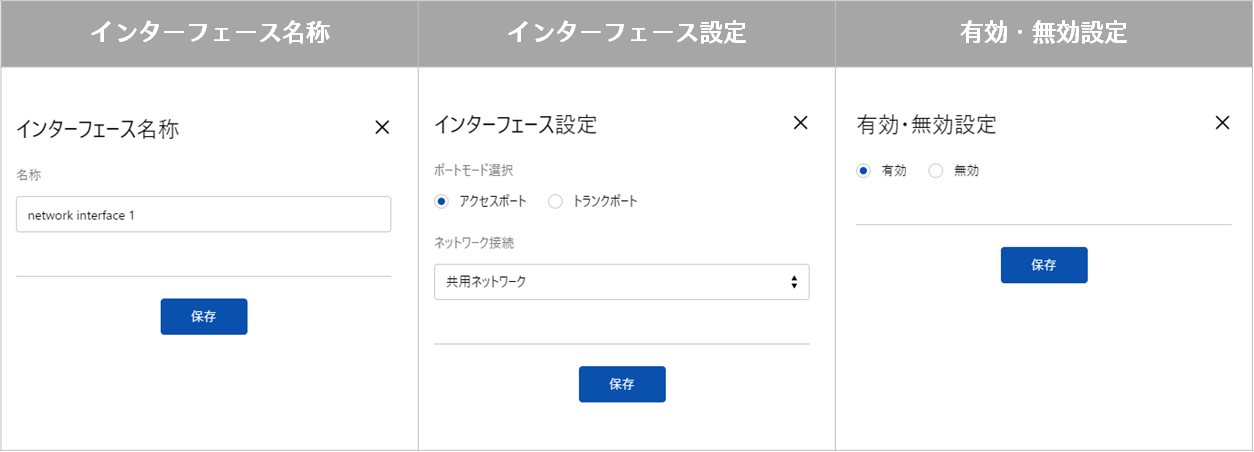
インターフェース設定のポートモード選択¶ アクセスポート
ひとつのネットワークを指定して利用する一般的なポートモードです。サーバーから送信されたパケットは、接続先として設定したネットワークに転送されます。トランクポート
サーバー側でVLANタグを付与することで、同時に複数のローカルネットワークを利用できるポートモードです。サーバーから送信されたパケットは、パケットに付与されたVLANタグに応じたローカルネットワークにそれぞれ転送されます。なお、VLANタグの付与にはサーバー側でVLANを利用するためのネットワーク設定が必要です。また、トランクポートでグローバルネットワークへの接続を設定した場合、VLANタグが付与されていないパケットが指定されたグローバルネットワークに転送されます。Note
サーバーのネットワーク設定については「オペレーションマニュアル」の サーバーのネットワーク設定 を確認してださい。
インターフェースの初期設定手順¶
- コントロールパネル画面左メニューより「サーバー」をクリックします。
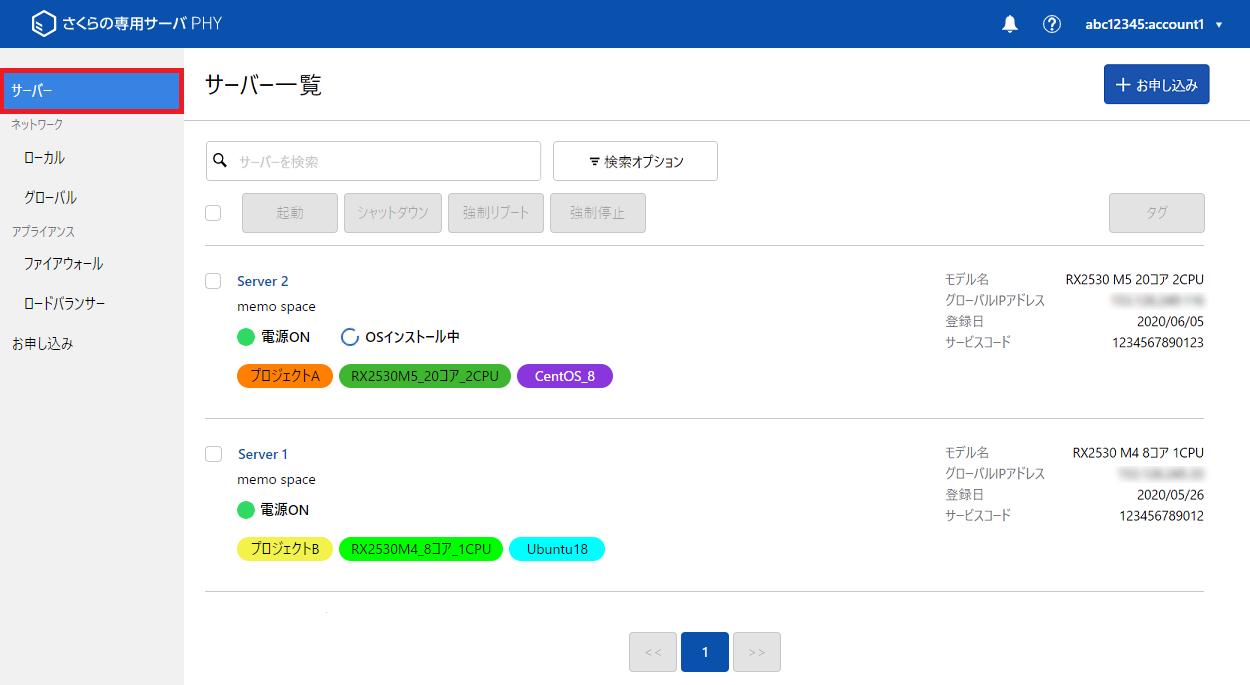
- サーバー一覧から任意のサーバーを選択します。

- 詳細画面下部のインターフェース欄の「設定」アイコンから「ポートチャネル初期化」を選択します。
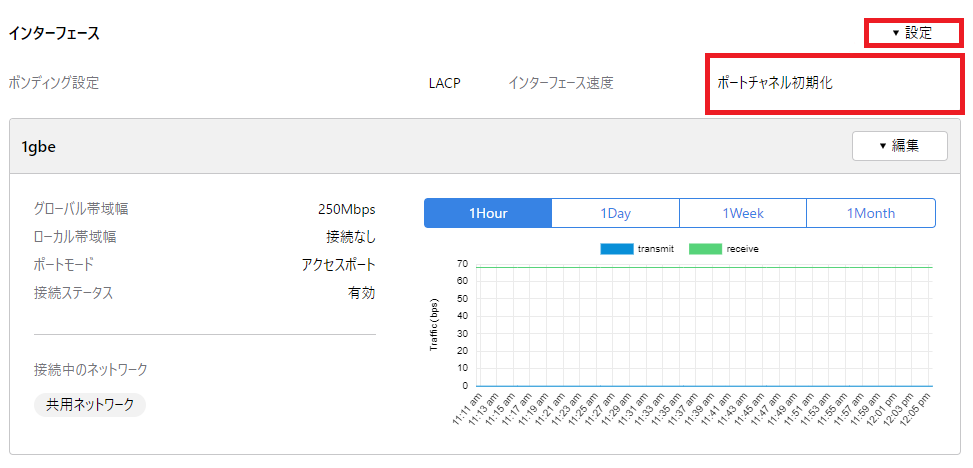
- 「設定ウィザード開始」をクリックし、ポートチャネル設定を開きます。
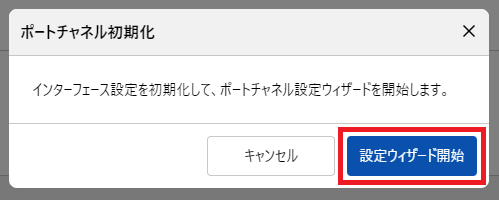
- 冗長化方式の選択をしてください。
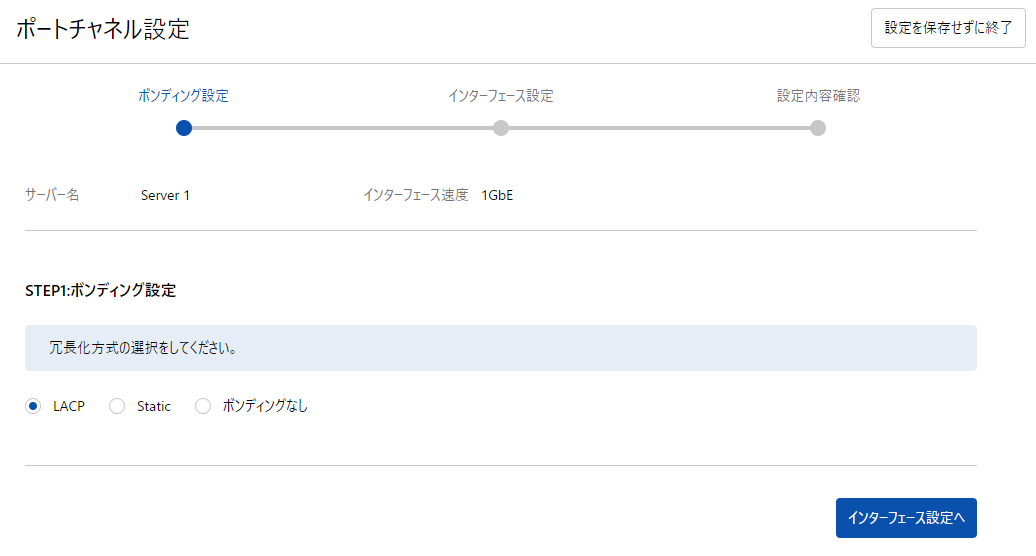
ボンディング設定¶ LACP
LACP(IEEE 802.3ad)を用いたボンディングにより、サーバーが収容されている2台のスイッチを冗長構成で利用します。
Static
静的なボンディングにより、サーバーが収容されている2台のスイッチを冗長構成で利用します。
ボンディングなし
サーバーが収容されている2台のスイッチを冗長構成で利用せず、それぞれ個別に利用します。この場合、ネットワークの冗長構成が解除された状態となり、スイッチの冗長性は担保されません。重要
「ボンディングなし」を選択した場合:
ネットワークの冗長構成が解除された状態になります。
ネットワークの冗長構成が解除されている期間は、ネットワーク稼働率に関する保証(SLA) の適用除外となります。
収容スイッチのうち、片系の障害・メンテナンスの際に通信断が発生する可能性があります。
グローバルネットワーク、ローカルネットワークとも、利用できる帯域幅が冗長構成時の半分になります。
重要
「LACP」「Static」を選択する場合:
一部のOSでは「LACP」を利用できません。ご利用の前に OSセットアップ仕様書 をご覧ください。
OSの制約での利用できない場合を除き、物理障害だけでなく論理障害も検知可能な「LACP」の選択を推奨いたします。
- インターフェース名称を入力のうえ、各設定項目を選択し、「設定内容確認へ」クリックします。
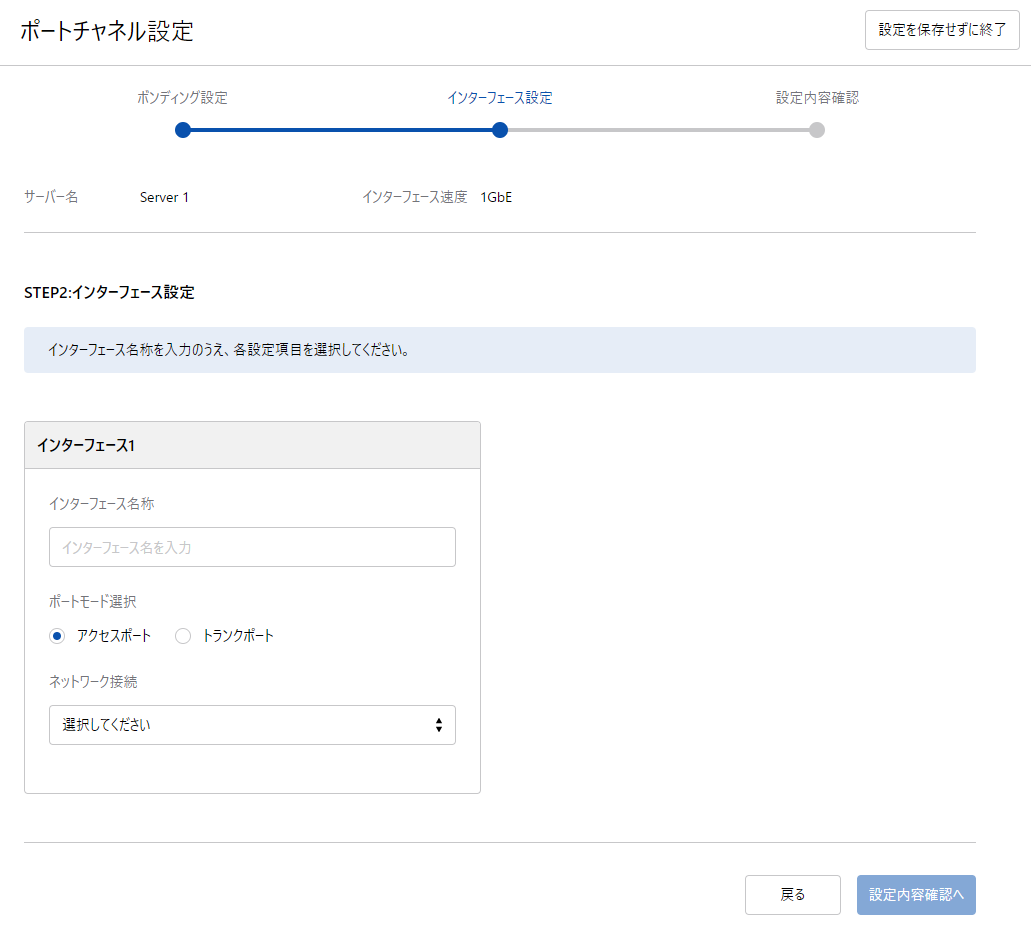
選択・入力項目¶ インターフェース名称
任意の名称を設定してください。
ポートモード選択
アクセスポートorトランクポートを選択して下さい。
ネットワーク接続
任意のネットワークを選択してください。
- 内容を確認し、問題なければ「設定保存」をクリックして完了です。
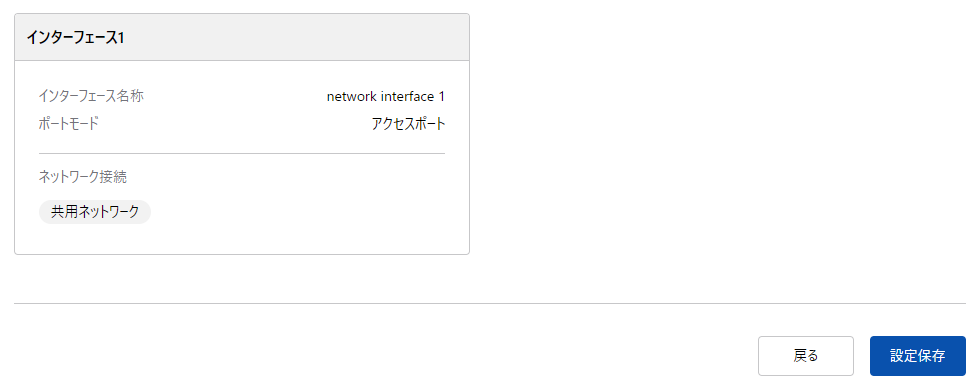
Note
サーバーのネットワーク設定については「オペレーションマニュアル」の サーバーのネットワーク設定 を確認してださい。